Word2010如何快速绘制一些分割线
使用Word编辑文档时,可能为了使某些内容醒目显示,或者为了使文档内容显示的更美观、更有层次感,需要为文档添加一些分割线,如添加下框线、插入水平线、使用特殊符号快速绘制分割线等等。那么Word2010如何快速绘制一些分割线?下面小编就为大家介绍一下
在word文档编辑时,出于美观和醒目的需要,有时需要为文档添加一些分割线,那么Word2010中如何快速绘制分割线呢?下面就为大家介绍一下,来看看吧!
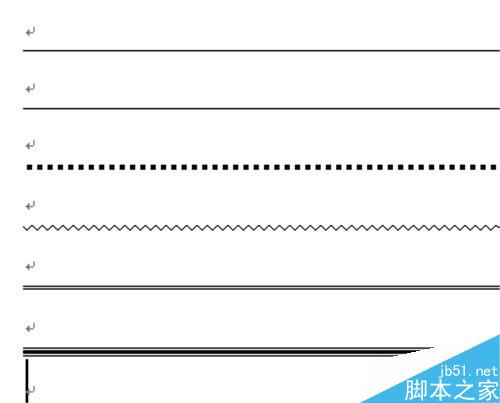
方法/步骤
打开word2007,利用特殊符号来输入
输入直线分割线:输入3个"-",然后"enter",就可以得到一条直线
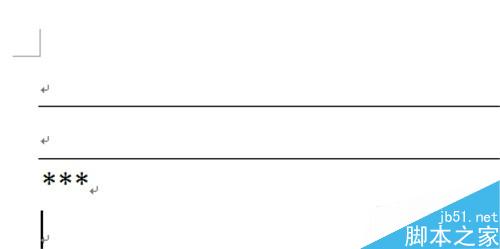
输入虚线分割线:输入3个"*",然后"enter",就可以得到一条虚线分割线
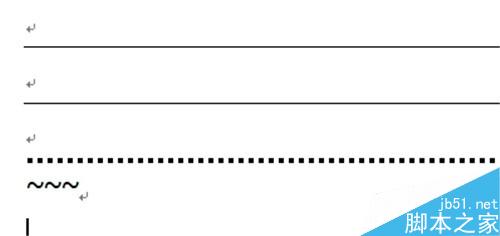
输入波浪线分割线:输入3个"~",然后"enter",就可以得到一条波浪线分割线
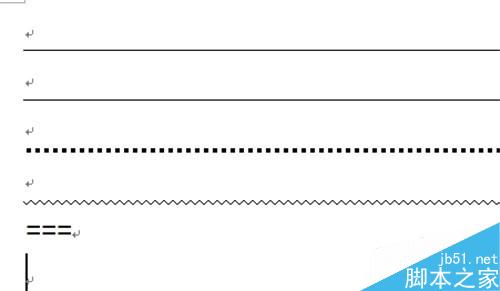
输入双直线分割线:输入3个"=",然后"enter",就可以得到一条双直线分割线
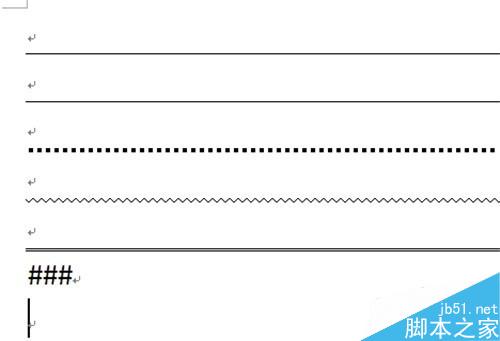
输入中间加粗的三直线分割线:输入3个"#",然后"enter",就可以得到一条中间加粗的三直线分割线
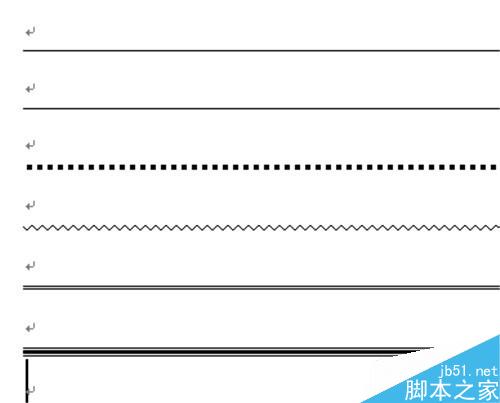
如果不想自动变成分割线,则执行"自动更正选项"命令,弹出"自动更正"对话框,击"键入时自动套用格式"选项卡,在"键入时自动应用"下取消"框线"复选框,确定即可。
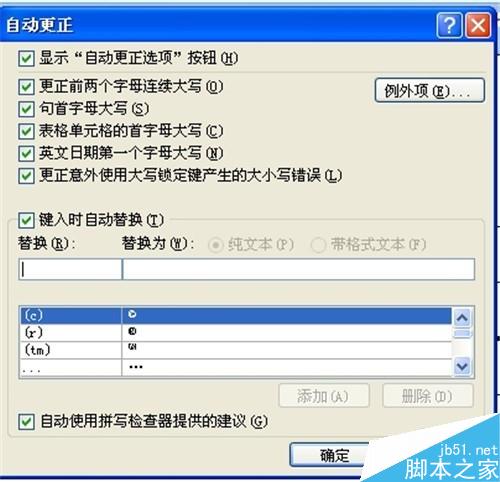
以上就是Word2010如何快速绘制一些分割线方法介绍,操作很简单的,大家学会了吗?希望能对大家有所帮助!
您可能感兴趣的文章
- 07-25最新版Office2019激活码_Office2019VL密钥
- 07-25正版office2019产品密钥 office 2019激活密钥步骤
- 07-25office专业增强版2021永久激活密钥(附激活教程)
- 07-25office激活密钥,2022最新office激活密钥永久激活key免费(附激活方法)
- 07-25office激活密钥,2022最新office激活密钥永久激活key免费(附激活方法)
- 07-25Office2021永久激活密钥,office2021专业版永久激活码
- 07-25office激活密钥2022,office产品密钥激活码永久激活收藏
- 07-25office2010激活密钥在哪里能找到
- 07-25office2010激活密钥分享和使用方法
- 07-25office2010产品密钥最新永久激活版


阅读排行
- 1最新版Office2019激活码_Office2019VL密钥
- 2正版office2019产品密钥 office 2019激活密钥步骤
- 3office专业增强版2021永久激活密钥(附激活教程)
- 4office激活密钥,2022最新office激活密钥永久激活key免费(附激活方法)
- 5office激活密钥,2022最新office激活密钥永久激活key免费(附激活方法)
- 6Office2021永久激活密钥,office2021专业版永久激活码
- 7office激活密钥2022,office产品密钥激活码永久激活收藏
- 8office2010激活密钥在哪里能找到
- 9office2010激活密钥分享和使用方法
- 10office2010产品密钥最新永久激活版
推荐教程
- 11-30正版office2021永久激活密钥
- 11-25怎么激活office2019最新版?office 2019激活秘钥+激活工具推荐
- 11-22office怎么免费永久激活 office产品密钥永久激活码
- 11-25office2010 产品密钥 永久密钥最新分享
- 11-22Office2016激活密钥专业增强版(神Key)Office2016永久激活密钥[202
- 11-30全新 Office 2013 激活密钥 Office 2013 激活工具推荐
- 11-25正版 office 产品密钥 office 密钥 office2019 永久激活
- 07-012025最新office2010永久激活码免费分享,附office 2010激活工具
- 11-22office2020破解版(附永久密钥) 免费完整版
- 11-302023 全新 office 2010 标准版/专业版密钥






